Excel: Sut i ychwanegu llinell uchaf neu leiaf at siart
Os oes llawer o ddata yn cael ei ddangos mewn siart Excel, bydd yn braf ychwanegu uchafswm neu linell leiaf yn y siart yn gyflym i ddod o hyd i uchafswm neu isafswm gwerth y siart fel y dangosir y sgrinlun isod.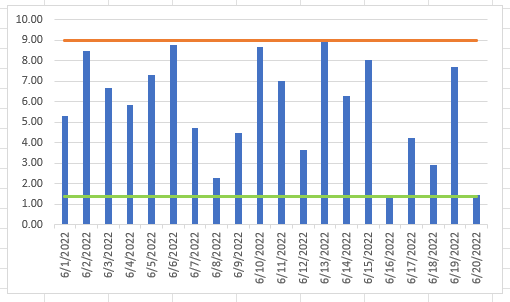
Ychwanegwch y llinell uchaf a'r llinell isaf i'r siart trwy ddefnyddio colofnau cynorthwyydd
Ychwanegu llinell max a min i'r siart gan Kutools ar gyfer Offeryn Siart Excel
I ychwanegu uchafswm a llinell at siart, yn gyntaf, mae angen ichi ddod o hyd i'r gwerth mwyaf ac isafswm gwerth y data gwreiddiol.
1. Dewiswch gell wag wrth ymyl y data, a theipiwch y fformiwla =MAX($B$2:$B$21), $B$2:$B$21 yw'r ystod data, gallwch ei newid i gwrdd â'ch angen, pwyswch Rhowch allwedd i gael yr uchafswm.
![]() : Gan fod angen i ni ddod o hyd i'r gwerth mwyaf yn yr un ystod, bydd cyfeiriad absoliwt yn cadw'r ystod i beidio â newid wrth lusgo'r handlen autofill i lawr neu i'r dde.
: Gan fod angen i ni ddod o hyd i'r gwerth mwyaf yn yr un ystod, bydd cyfeiriad absoliwt yn cadw'r ystod i beidio â newid wrth lusgo'r handlen autofill i lawr neu i'r dde.
2. Yna dewiswch y gell fformiwla hon, llusgwch yr handlen autofill i lawr i ddiwedd y data.
3. Yna de-gliciwch ar y siart i ddangos y ddewislen cyd-destun, a chliciwch Dewis Data.
4. Yn y Dewiswch Ffynhonnell Data deialog, cliciwch Ychwanegu botwm.
5. Yn y Cyfres Golygu deialog, dewiswch y gell i ddangos enw'r gyfres, yna dewiswch y celloedd sy'n cynnwys swyddogaeth MAX rydych chi wedi'i wneud yng ngham 1 a 2. Cliciwch OK > OK.
Nawr mae'r gwerthoedd uchaf wedi'u hychwanegu at y siart.
6. De-gliciwch ar y gwerthoedd uchaf a ychwanegwyd yn y siart, a dewiswch Newid Siart Siart Cyfres o'r ddewislen cyd-destun.
7. Yn y Newid Math o Siart ffenestr, ewch i Dewiswch y math siart a'r echel ar gyfer eich cyfres ddata adran, a chliciwch ar y gwymplen i newid y math o siart i Llinell ar gyfer y Max cyfres. Cliciwch OK.
Nawr mae'r llinell uchaf wedi'i hychwanegu at y siart.
Defnyddio =MIN($B$2:$B$21) fformiwla ac ailadroddwch y camau uchod i ychwanegu'r llinell leiaf i'r siart.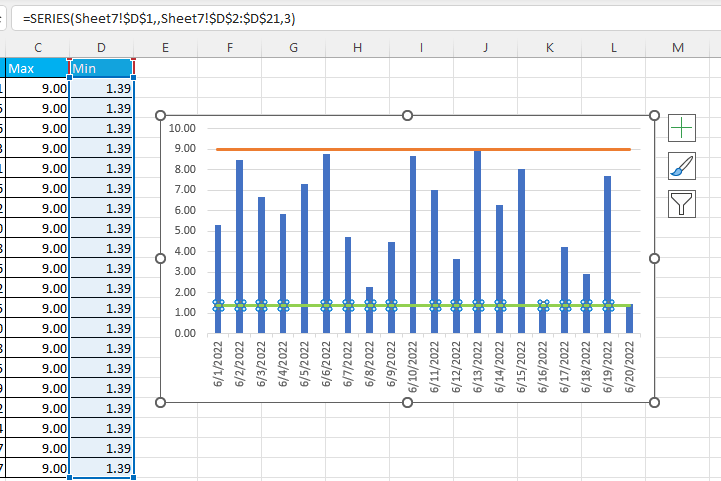
Os oes gennych Kutools ar gyfer Excel gosod, mae nodwedd Ychwanegu Llinell i'r Siart yn y Offer Siart, a all ychwanegu llinell yn gyflym at y siart a ddewiswyd.
| Kutools ar gyfer Excel, gyda mwy na 300 swyddogaethau defnyddiol, yn gwneud eich swyddi yn haws. | ||
1. Dewiswch y siart yr ydych am ychwanegu max neu min llinell, yna cliciwch Kutools > Siart > Offer Siart > Ychwanegu Llinell i'r Siart.
2. Yn y Ychwanegu llinell i'r siart deialog, gwirio Gwerthoedd eraill opsiwn, a theipiwch y gwerth mwyaf neu leiaf yn y blwch testun. Cliciwch Ok.
Nawr mae'r llinell uchaf neu'r llinell leiaf wedi'i mewnosod i'r siart. 
Ailadroddwch y camau uchod i ychwanegu llinell arall.
Am ragor o fanylion am y nodwedd hon, ewch i yma.
Ar gyfer yr holl nodweddion am Kutools ar gyfer Excel, edrychwch yma.
Ar gyfer treial am ddim 30 diwrnod o Kutools ar gyfer Excel, os gwelwch yn dda download yn awr.
Sut i newid lliw rhes bob yn ail yn seiliedig ar grŵp yn Excel?
Yn Excel, gallai lliwio pob rhes arall fod yn haws i'r mwyafrif ohonom, ond, a ydych erioed wedi ceisio lliwio'r rhesi bob yn ail ar sail newidiadau mewn gwerth colofn - Colofn A fel y llun a ganlyn a ddangosir, yn yr erthygl hon, byddaf yn siarad am sut i liw rhes bob yn ail yn seiliedig ar grŵp yn Excel.
Sut i gymhwyso graddiant lliw ar draws celloedd lluosog?
Yn Excel, gallwn yn hawdd lenwi lliw cefndir i gell neu gelloedd lluosog, ond, weithiau, mae angen i'r graddiant lliw gael ei lenwi fel y dangosir y llun a ganlyn, sut y gallai gael y graddiant lliw mewn cell neu ar draws celloedd lluosog yn Excel?
Sut i gymhwyso rhesi neu golofnau band lliw yn Excel?
Bydd yr erthygl hon yn dangos tri dull i chi o gymhwyso rhesi neu golofnau band lliw yn Excel. Gwnewch fel a ganlyn.
Sut i gymhwyso cysgodi i resi / colofnau od neu hyd yn oed (amgen) yn Excel?
Wrth ddylunio taflen waith, mae llawer o bobl yn tueddu i gymhwyso cysgodi i resi neu golofnau od neu hyd yn oed (amgen) er mwyn gwneud y daflen waith yn fwy gweledol. Bydd yr erthygl hon yn dangos dau ddull i chi gymhwyso cysgodi i resi / colofnau od neu hyd yn oed yn Excel.
Yr Offer Cynhyrchedd Swyddfa Gorau
Kutools ar gyfer Excel Yn Datrys y Rhan fwyaf o'ch Problemau, ac Yn Cynyddu Eich Cynhyrchiant 80%
- Bar Fformiwla Gwych (golygu llinellau lluosog o destun a fformiwla yn hawdd); Cynllun Darllen (darllen a golygu nifer fawr o gelloedd yn hawdd); Gludo i'r Ystod Hidlo...
- Uno Celloedd / Rhesi / Colofnau a Cadw Data; Cynnwys Celloedd Hollt; Cyfuno Rhesi Dyblyg a Swm / Cyfartaledd... Atal Celloedd Dyblyg; Cymharwch y Meysydd...
- Dewiswch Dyblyg neu Unigryw Rhesi; Dewiswch Blank Rows (mae pob cell yn wag); Darganfyddiad Gwych a Darganfyddiad Niwlog mewn Llawer o Lyfrau Gwaith; Dewis ar Hap ...
- Copi Union Celloedd Lluosog heb newid cyfeirnod fformiwla; Auto Creu Cyfeiriadau i Daflenni Lluosog; Mewnosod Bwledi, Blychau Gwirio a mwy ...
- Fformiwlâu Hoff a Mewnosod yn Gyflym, Meysydd, Siartiau a Lluniau; Amgryptio Celloedd gyda chyfrinair; Creu Rhestr Bostio ac anfon e-byst ...
- Testun Detholiad, Ychwanegu Testun, Tynnu yn ôl Swydd, Tynnwch y Gofod; Creu ac Argraffu Subtotals Paging; Trosi rhwng Cynnwys a Sylwadau Celloedd...
- Hidlo Super (arbed a chymhwyso cynlluniau hidlo i ddalenni eraill); Trefnu Uwch yn ôl mis / wythnos / dydd, amlder a mwy; Hidlo Arbennig gan feiddgar, italig ...
- Cyfuno Llyfrau Gwaith a Thaflenni Gwaith; Uno Tablau yn seiliedig ar golofnau allweddol; Rhannwch Ddata yn Daflenni Lluosog; Trosi Swp xls, xlsx a PDF...
- Grwpio Tabl Pivot yn ôl rhif wythnos, diwrnod o'r wythnos a mwy ... Dangos Celloedd Datgloi, wedi'u Cloi yn ôl gwahanol liwiau; Amlygu Celloedd sydd â Fformiwla / Enw...

- Galluogi golygu a darllen tabbed yn Word, Excel, PowerPoint, Cyhoeddwr, Mynediad, Visio a Phrosiect.
- Agor a chreu dogfennau lluosog mewn tabiau newydd o'r un ffenestr, yn hytrach nag mewn ffenestri newydd.
- Yn cynyddu eich cynhyrchiant 50%, ac yn lleihau cannoedd o gliciau llygoden i chi bob dydd!
